Jos haluat tehdä mielenkiintoisia GIF-meemejä, voit yrittää nopeuttaa animoituja GIF-kuvia. Tällä tavalla voit saada GIF-tiedoston näyttämään sujuvalta ja myös pienentää sen tiedostokokoa leviämisen parantamiseksi. Koska animoitu GIF on kuvamuoto, jossa on useita kuvia videoiden sijaan, se näyttää hieman vaikealta nopeuttaa GIF-tiedostoja. Älä huoli. Tämä artikkeli tarjoaa 4 tehokasta tapaa nopeuttaa GIF-tiedostoa Windowsissa/Macissa. Voit oppia 4 parasta GIF-nopeudenvaihtajaa työpöydälle ja verkossa yksityiskohtaisten vaiheiden avulla.
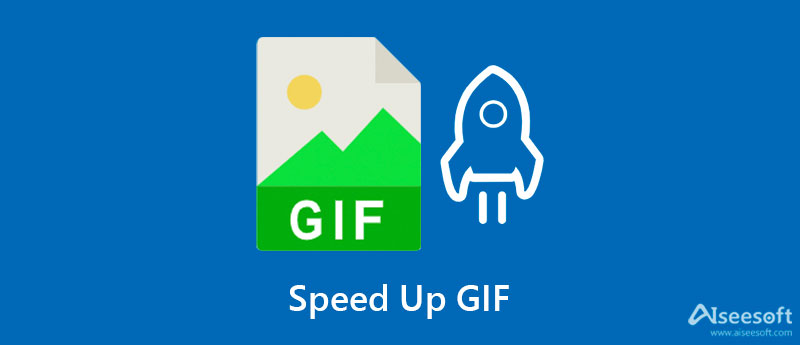
Jotta voit nopeuttaa GIF-tiedostoja korkealla kuvanopeudella ja korkealla laadulla Windows/Macissa, sinun on luotettava Aiseesoft Video Converter Ultimate. Se tarjoaa 9 erilaista nopeusnopeutta hidastaaksesi, nopeuttaaksesi ja silmukka GIF. Ja sen mukautetuilla asetuksilla voit helposti säätää kuvan resoluutiota, kuvanopeutta ja laatua.

Lataukset
Ultimate GIF Speed Changer - Aiseesoft Video Converter Ultimate
100 % turvallinen. Ei mainoksia.
100 % turvallinen. Ei mainoksia.



Ilman ohjelmiston lataamista voit käyttää seuraavia kolmea GIF-nopeusmuuttajaa animoitujen GIF-tiedostojen nopeuttamiseen verkossa. Niitä on helppo käyttää, mutta niissä ei ole lisäasetuksia korkean kuvanopeuden ylläpitämiseksi. Ja sinun tulee huomata, että online-GIF-nopeudenvaihtajilla on kokorajoituksia.
Kuten nimi sanoi, Online GIF Tools on suunniteltu nopeuttamaan GIF-tiedostoja verkossa, eikä se tue muita muotoja. Se tarjoaa mukautetun nopeusnopeuden, jolla voit nopeuttaa GIF-tiedostoja jopa 8.5-kertaiseksi. Tässä on yksityiskohtaiset vaiheet:
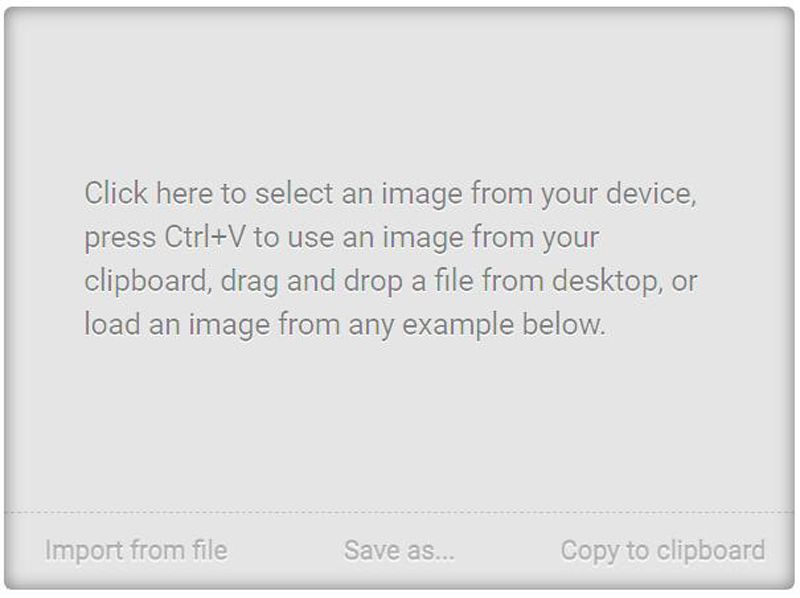
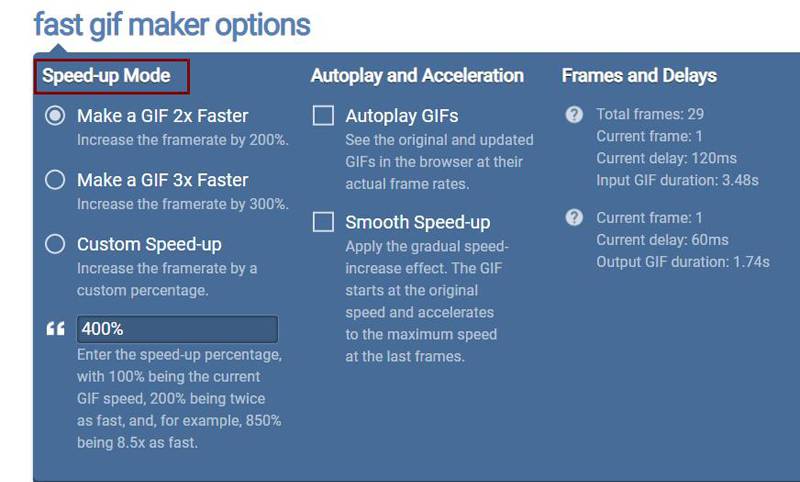
EZGIF ei ole vain GIF-nopeuden vaihtaja nopeuttaa GIF-tiedostoja mutta myös GIF-editori, jossa on useita muokkaustyökaluja. Se tukee tehokkaita toimintoja GIF-tiedostojen leikkaamiseen, kiertämiseen, koon muuttamiseen, optimointiin ja jakamiseen. Ainoa ongelma on, että sen tiedostorajoitus on 50 Mt.
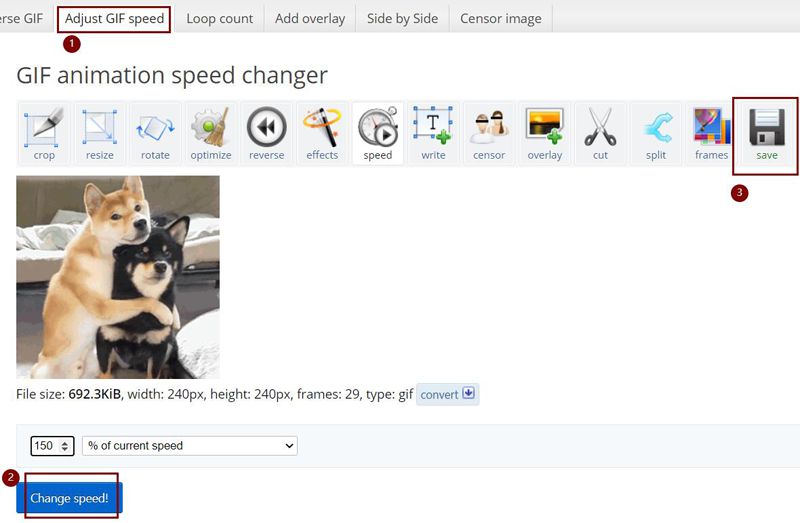
Gifntext on myös helppokäyttöinen online-ohjelmisto GIF-tiedostojen nopeuttamiseen. Tämä GIF-nopeuden vaihtaja tarjoaa myös joitain perusmuokkaustoimintoja GIF-tiedoston koon muuttamiseen, rajaamiseen ja tekstin lisäämiseen. Ja voit käyttää sitä nopeuttamaan GIF-kuvia jopa 10X.
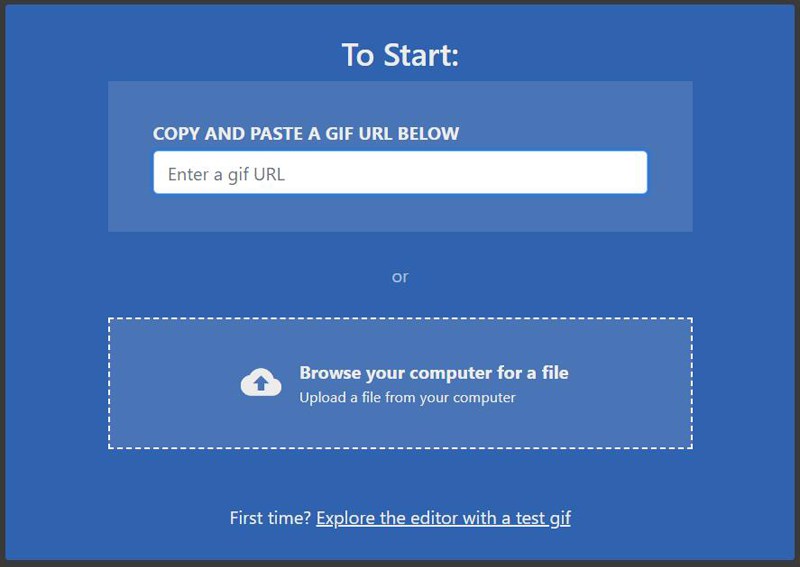
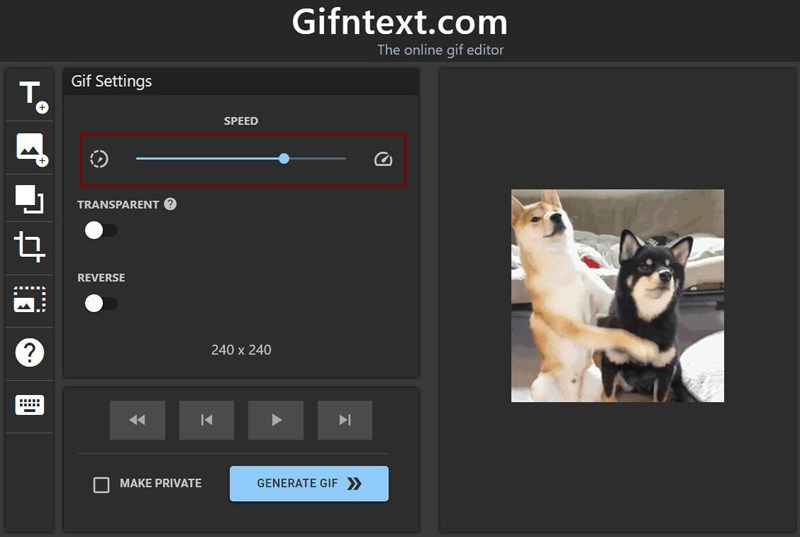
1. Kuinka käyttää PhotoShopia nopeuttamaan GIF-tiedostoja?
Kun olet tuonut haluamasi GIF-tiedoston, napsauta yläreunassa olevaa Ikkuna-valikkoa ja valitse Aikajana-vaihtoehto. Napsauta sitten alanuolta ja valitse pienempi luku sekunneiksi. Viimeinkin voit tallentaa asetukset ja viedä GIF:n.
2. Aiheuttaako GIF:n nopeuttaminen laadun heikkenemistä?
Normaalisti kyllä. Tämä johtuu siitä, että GIF:n nopeuttaminen parantaa kuvanopeutta, mutta jos et voi muuttaa asetuksia vaan säilyttää vain alkuperäisen kuvanopeuden, laatu heikkenee. Siksi sinun on parempi käyttää Aiseesoft Video Converter Ultimatea nopeuttaaksesi GIF-laatua korkealla laadulla.
3. Voinko pienentää animoitujen GIF-tiedostojen kokoa nopeuttamalla?
Kyllä sinä voit. GIF-tiedostojen nopeuttaminen lyhentää toiston kestoa, ja tietysti tiedostokoko pienenee.
Yhteenveto
Tämä viesti esittelee 4 helppoa tapaa nopeuttaa GIF-tiedostoja. Voit käyttää online-työkaluja hallitaksesi GIF-tiedostojen nopeutta ilman lisäsäätöjä. Se tarkoittaa, että et voi mukauttaa kuvanopeutta, mikä heikentää laatua. Siksi sinun on parempi käyttää parasta ohjelmistoa - Aiseesoft Video Converter Ultimatea nopeuttaaksesi GIF-tiedostoa korkealla laadulla. Sitä voidaan käyttää myös erinomaisena kuvan GIF-muunnin. Tervetuloa jättämään kommenttisi alle.

Video Converter Ultimate on erinomainen videomuunnin, -editori ja -tehostin, jonka avulla voit muuntaa, parantaa ja muokata videoita ja musiikkia 1000 muodossa ja enemmän.
100 % turvallinen. Ei mainoksia.
100 % turvallinen. Ei mainoksia.